如何用电脑制作卡拉OK字幕(电脑如何字幕)
声明:本文原创者为胡潜(潜心虔诚),本文根据十几年来使用经验撰写,图片为本人实际操作的截图,禁止任何人未经本人授权同意转载!仅供阅读参考之用!
一、综述:我们现在在用的或者网络上看到的颜色游走(不光是颜色游走还有文字弹跳等的运动方式,这里本人所述的是颜色游走的方式)的字幕俗称为OK字幕,其格式为Kaj。不过这种字幕可以在某个网站上下载,但是本人觉得网站上下载的有许多缺陷,和歌曲不能同步运行。所以我认为还是自己动手做的为好!至于做出来的质量高低要取决于个人的动手操作能力了。
制作这种字幕要用到的第三方软件有三个:
1、 小灰熊卡拉OK字幕 图标所示:
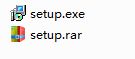
小灰熊卡拉OK字幕软件图标界面
2、 KAJConvert软件,这个属于转换软件 图标所示:
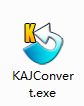
ksc转换成kaj格式软件界面
3、 傻丫头软件 图标所示:
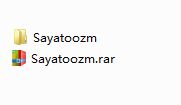
傻丫头字幕编辑软件界面
这三个软件必须要用到的,事先要准备好,并且在电脑上安装好。
二、具体操作如下
我们先建一个文件夹,以“美丽嘉兴”这首歌为例,命名为“美丽嘉兴”
1、下载歌曲,同时下载好歌词,把歌词复制到电脑的记事本上,并且以“TXT”格式保存,即保存为txt文本格式。
2、打开歌曲要检查一下歌词是否和歌曲内容一致。
3、打开小灰熊OK字幕制作软件,出现界面如图:
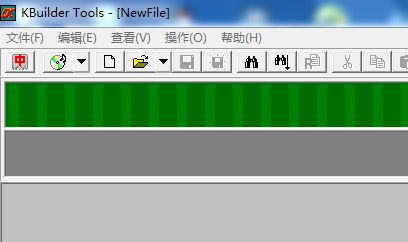
打开的小灰熊字幕软件编辑界面
4、这时点击左上角的“文件”——“打开”,找到事先保存的txt文本歌词,如图:
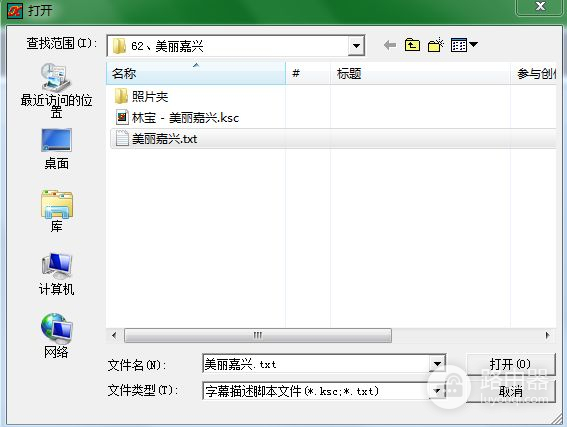
小灰熊字幕软件导入txt文档界面
5、点击打开,出现如图
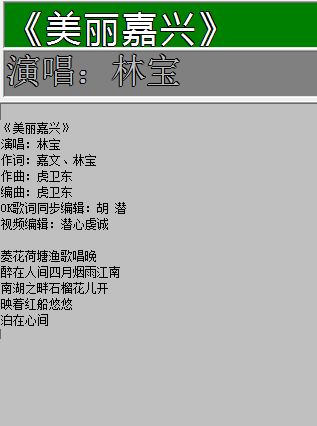
小灰熊字幕软件编辑界面
6、导入音乐,点击“文件”——“打开多媒体文件”,找到事先下载好的歌曲文件MP3,出现如图所示
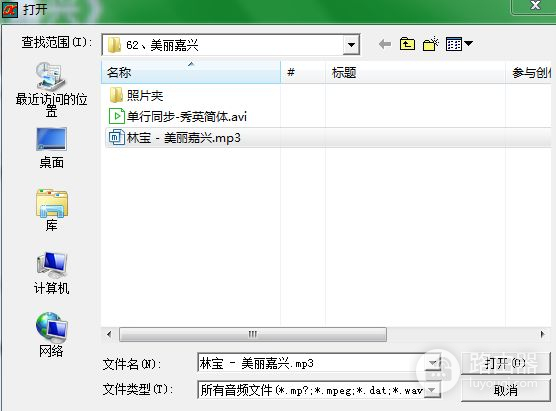
小灰熊字幕软件导入音频界面
7、点击“打开”,这时歌曲已经导入到字幕软件里了。
8、把鼠标放到歌曲的第一行“菱花荷塘渔歌唱晚”句子的末尾,出现界面:
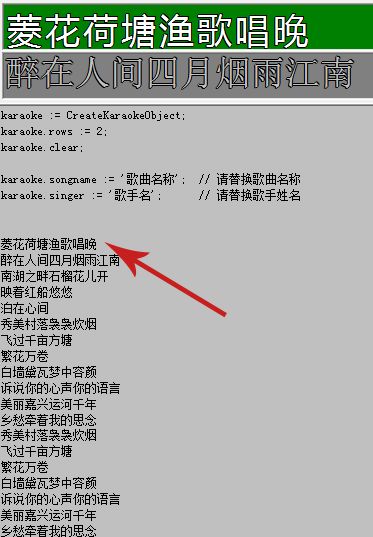
小灰熊字幕软件编辑界面
9、准备开始制作:
点击键盘的“Enter(即回车键)”即开始键7,这时就听到有音乐声音了,开始时是伴奏音乐,手指准备好放在电脑的空格键上但不要按下,等唱到第一个字了马上按动空格键,随着歌唱者的速度和节奏,按动空格键,每按动一次空格键就表示一个字符,如图:表示已经唱到第四个字“塘”的字符了,以此类推,随着歌唱者的韵律和节奏,有规律的按动空格键,直到结束。
三、保存和转换
1、当你随着歌唱者按动空格键把整首音乐制作完成后,先要保存,点击左上角的“文件”——“另存为”,我们看到所保存的文件格式是“Ksc”格式,保存到自己所建的文件夹里。
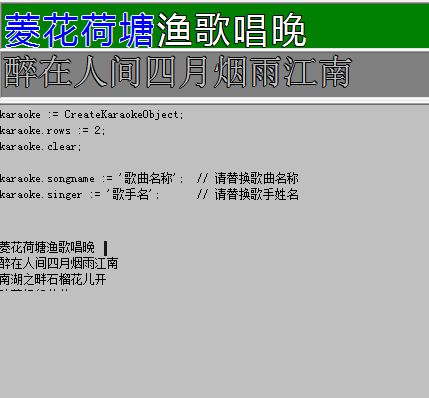
小灰熊字幕软件编辑界面
2、点击转换文件软件“KAJConvert”
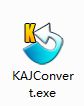
ksc转kaj转换软件界面
点击这个软件图标,出现如下图,接着点击如图右上角的按钮
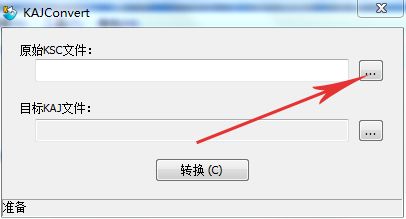
ksc转kaj转换导入文件按钮界面
出现如下图,找到你刚才制作保存的ksc文件,点击打开
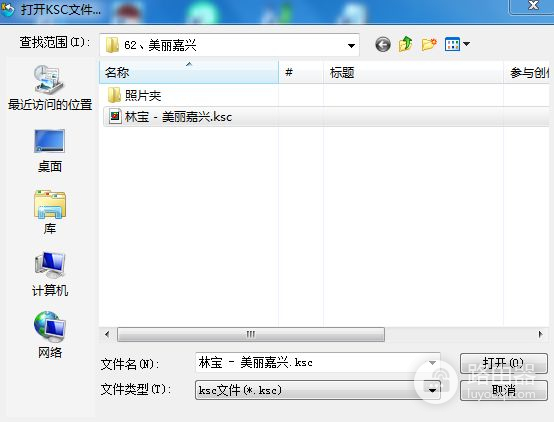
打开小灰熊文件界面
出现如下图示,这时我们点击“转换”
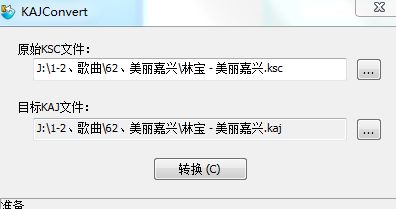
转换界面
出现如下图示
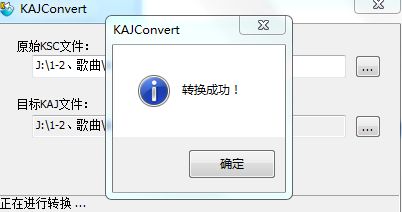
转换成功界面
出现“转换成功”字样,这时我们点击“确定”。
四、用Sayatoo卡拉字幕精灵编辑和调整
1、 返回到开始时建立的文件夹,可以看到有4个文件,其中一个文件Kaj是通过转换而来的,如图
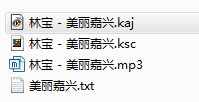
打开字幕精灵编辑界面
双击打开这个文件,出来的界面为

字幕精灵编辑界面
2、上图界面只有字幕没有音频,那么点击该界面的“文件—“导入音乐”,在跳出的下拉框选项里找到mp3音频,
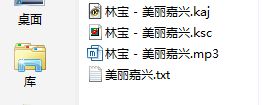
导入音乐文件界面
选定该MP3音频——点击“打开”按钮,就会自动导入进去,这时就会看到既有字幕又有音频了,也看到了字幕颜色移动游走了,在这里还可以进行字幕同步调整编辑,具体如何调整可以在今日头条里看我发布的视频,今天在这里不作详细描述了。
3、 保存:点击该界面左上角的“文件”——“另存为”,最好另存到开始建立的文件夹。
完成
本文由胡潜(潜心虔诚)撰写编辑
图片来自作者实际操作截图
2020年6月21日













